So deinstallieren Sie Tone Adware von Ihrem Betriebssystem
Werbefinanzierte SoftwareAuch bekannt als: Tone Werbung
Der kostenlose Scanner prüft, ob Ihr Computer infiziert ist.
JETZT ENTFERNENUm das Produkt mit vollem Funktionsumfang nutzen zu können, müssen Sie eine Lizenz für Combo Cleaner erwerben. Auf 7 Tage beschränkte kostenlose Testversion verfügbar. Eigentümer und Betreiber von Combo Cleaner ist RCS LT, die Muttergesellschaft von PCRisk.
Was ist die Tone Anwendung?
Nach der Installation der Tone Anwendung auf einem System, entdeckte unser Forschungsteam, das sie als werbeunterstützte Software (Adware) fungiert. Zur Erklärung, diese betrügerische App zeigt verschieden Werbung an.
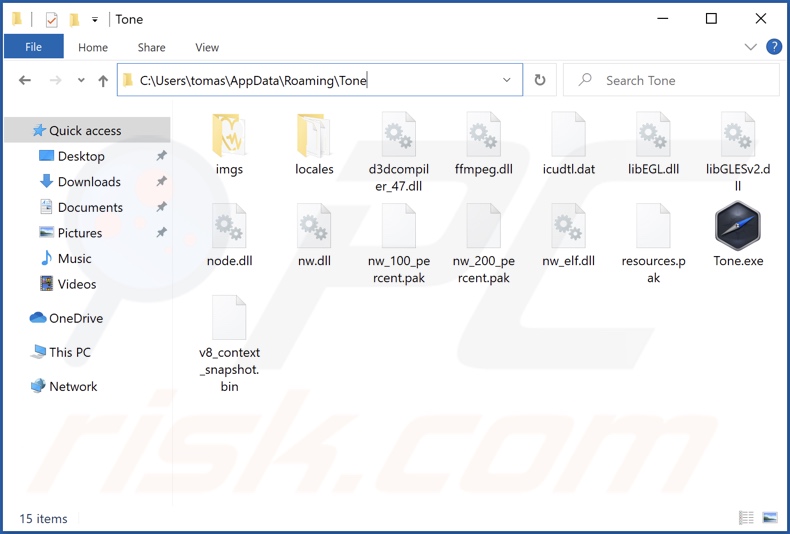
Übersicht über Tone Adware
Wir haben beobachtet, dass Tone Werbung anzeigt. Adware kann allgemein die Platzierung von Pop-ups, Bannern, Gutscheinen, Umfragen und ganzseitiger, sowie anderer störender Werbung auf jeder besuchten Webseite und/oder verschiedenen Schnittstellen aktivieren.
Es sollte beachtet werden, dass Software dieser Art womöglich bestimmte Spezifikationen benötigt (z.B. System-/Browserversion, Geo-Standorte der Benutzer, etc.), die erfüllt werden müssen, um störende Werbekampagnen auszuführen. Sogar falls Tone keine Werbung auf Ihrem Gerät anzeigt, heißt das jedoch nicht, dass ihre Gegenwart harmlos ist.
Des Weiteren fördert von Adware angezeigte Werbung nicht vertrauenswürdige/gefährliche Webseiten und Software, Online-Betrügereien und sogar Malware. Einige störende Werbung kann heimlich Software herunterladen/installieren - nach dem Anklicken.
Es muss erwähnt werden, dass es sehr unwahrscheinlich ist, dass legitime Produkte, auf die man durch solche Werbung stößt, von ihren Entwicklern auf diese Weise unterstützt werden; stattdessen wird dies von Betrügern getan, die Partnerprogramme missbrauchen, um auf betrügerische Weise Provisionen zu erhalten.
Außerdem hat Adware gewöhnlich datenverfolgende Funktionen, weshalb Tone sie möglicherweise auch hat. Zu den Informationen, die von Interesse sind, gehören Browser- und Suchmaschinenverläufe, personenbezogene Daten, finanzbezogene Daten usw. Die Entwickler von Adware teilen und/oder verkaufen die gesammelten Informationen an Drittparteien.
Zusammenfassend lässt sich sagen, dass das Vorhandensein von Anwendungen, wie Tone, auf Systemen zu Systeminfektionen, ernsthaften Datenschutzproblemen, finanziellen Verlusten und sogar Identitätsdiebstahl führen kann.
| Name | Tone Werbung |
| Art der Bedrohung | Adware, Unwanted ads, Pop-up Virus |
| Erkennungsnamen (Installationsprogramme) | Kaspersky (Not-a-virus:UDS:AdWare.Script.AdSearch), Lionic (Adware.Script.AdSearch.2!c), Zillya (Adware.AdSearch.Script.1), Vollständige Liste der Erkennungen (VirusTotal) |
| Erkennungsnamen (App) | Kaspersky (Not-a-virus:UDS:AdWare.Script.AdSearch), Lionic (Adware.Script.AdSearch.2!c), Zillya (Adware.AdSearch.Script.1), Vollständige Liste der Erkennungen (VirusTotal) |
| Betrügerische(r) Prozessname(n) | "Tone Ltd. Copyright © Alle Rechte vorbehalten" aund "Tone app © 2022" (ohne Anführungszeichen) |
| Symptome | Man sieht Werbung, die nicht von den Seiten auf denen Sie surfen stammt. Störende Pop-up-Werbung. Verringerte Surfgeschwindigkeit. |
| Verbreitungsmethoden | Betrügerische Pop-up-Werbung, kostenlose Software-Installationsprogramme (Bündelung), gefälschte Flash-Player-Installationsprogramme. |
| Schaden | Verringerte Computerleistung, Browserverfolgung, Privatsphärenprobleme, mögliche, zusätzliche Malware-Infektionen. |
| Malware-Entfernung (Windows) |
Um mögliche Malware-Infektionen zu entfernen, scannen Sie Ihren Computer mit einer legitimen Antivirus-Software. Unsere Sicherheitsforscher empfehlen die Verwendung von Combo Cleaner. Combo Cleaner herunterladenDer kostenlose Scanner überprüft, ob Ihr Computer infiziert ist. Um das Produkt mit vollem Funktionsumfang nutzen zu können, müssen Sie eine Lizenz für Combo Cleaner erwerben. Auf 7 Tage beschränkte kostenlose Testversion verfügbar. Eigentümer und Betreiber von Combo Cleaner ist RCS LT, die Muttergesellschaft von PCRisk. |
Beispiele für Adware
Shortcuts, Esperanto Dictionary, Chump und Bio Diversity sind einige Beispiele für Adware, die wir erforscht haben. Diese Software sieht typischerweise legitim aus und bietet „nützliche“ Funktionen. Allerdings funktionieren die Funktionen nur selten so, wie sie angepriesen werden, und in den meisten Fällen funktionieren sie überhaupt nicht.
Wie hat sich Tone auf meinem Computer installiert?
Wir erhielten Tone App-Proben von betrügerischen Downloadseiten, die wir durch das „Knacken“ von Webseiten entdeckt haben. Auf solche Webseiten kann auf verschiedene Weise zugegriffen werden, Spam-Browserbenachrichtigungen, störende Werbung, oder installierte Adware, die Webseiten gewaltsam öffnen können.
Zusätzlich kann störende Werbung, sobald sie angeklickt wurde, ohne die Zustimmung des Benutzers Skripte ausführen, Software (einschließlich Adware) herunterladen/installieren.
„Bündelung“ (verpacken gewöhnlicher Programm- Installations-Setups mit verschiedenen Zusätzen) wird ebenfalls benutzt, um werbeunterstützte Software zu vermehren. Downloads von dubiosen Quellen (z.B. inoffizielle Freeware-Seiten, Peer-to-Peer Tauschnetzwerke, etc.) und übereilte Installationen, erhöhen das Risiko, dass gebündelte Inhalte in das System erlaubt werden.
So vermeidet man die Installation von Malware:
Wir empfehlen dringend, Software zu überprüfen und sie von offiziellen/verifizierten Kanälen herunterzuladen. Des Weiteren raten wir dazu beim Herunterladen/Installieren die Bedingungen zu lesen, mögliche Optionen zu prüfen, die „/Benutzerdefiniert/Erweitert“ Einstellungen zu benutzen und Zusätze abzulehnen.
Eine weitere Empfehlung ist es, Vorsicht beim Surfen walten zu lassen, da schädliche Inhalte in der Regel legitim aussehen. Zum Beispiel sieht störende Werbung sehr unauffällig aus, leitet aber auf fragwürdige Webseiten weiter (z.B. Glücksspiel, Erwachsenen-Dating, Pornografie, etc.).
Sollten Sie auf solche Werbung/Weiterleitungen stoßen, müssen Sie Ihr System überprüfen und alle verdächtigen Anwendungen und Browser-Erweiterungen/Plug-ins sofort entfernen. Wenn Ihr Computer bereits mit Tone infiziert ist, empfehlen wir, einen Scan mit Combo Cleaner Antivirus für Windows durchzuführen, um diese Adware automatisch zu entfernen.
Screenshot der Installationsprogramme von Tone Adware:
Screenshot der Adware-App von Tone und dem Prozess im Windows Task-Manager (Prozessname „Tone app © 2022“):
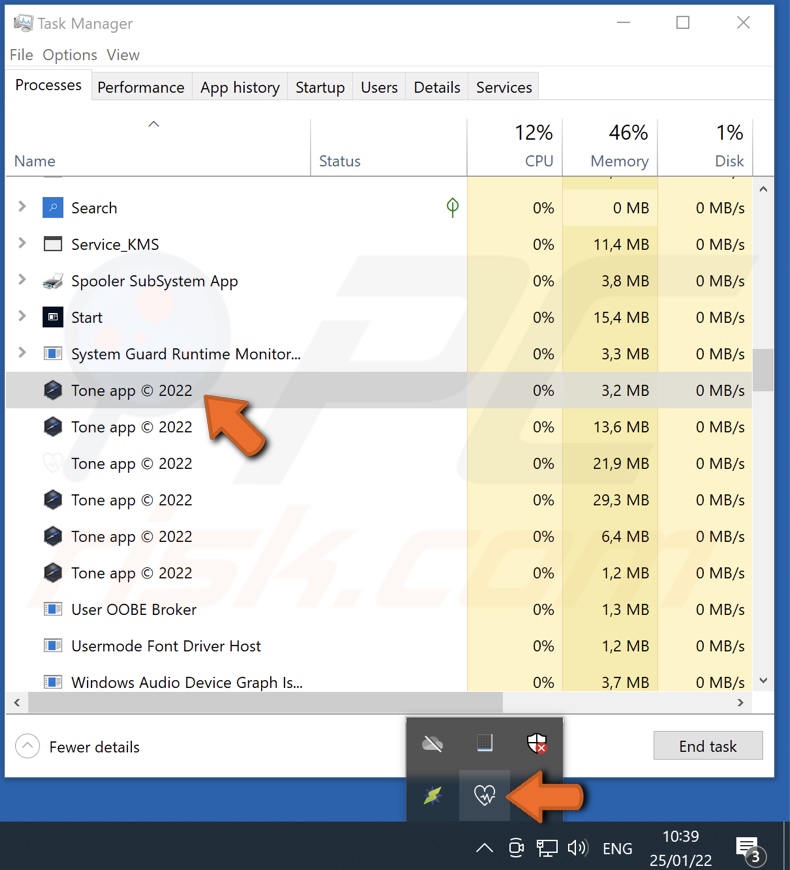
Screenshot eines andere Tone Adware Prozesses im Task-Manager (Prozessname „Tone Ltd. Copyright © Alle Rechte vorbehalten“):
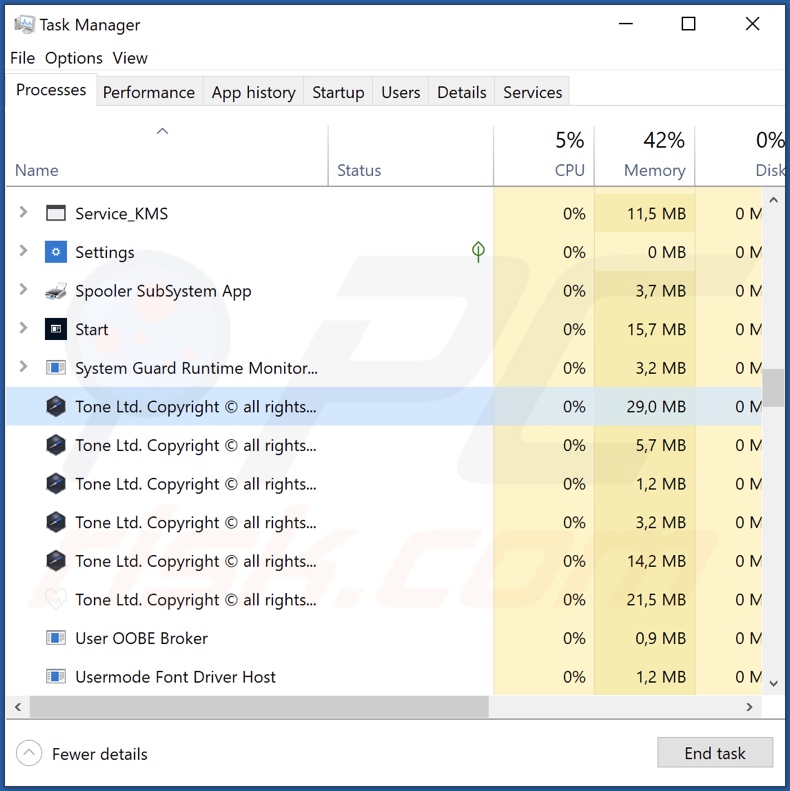
Screenshots der Webseiten, die zur Förderung von Tone Adware benutzt werden:
Umgehende automatische Entfernung von Malware:
Die manuelle Entfernung einer Bedrohung kann ein langer und komplizierter Prozess sein, der fortgeschrittene Computerkenntnisse voraussetzt. Combo Cleaner ist ein professionelles, automatisches Malware-Entfernungstool, das zur Entfernung von Malware empfohlen wird. Laden Sie es durch Anklicken der untenstehenden Schaltfläche herunter:
LADEN Sie Combo Cleaner herunterIndem Sie Software, die auf dieser Internetseite aufgeführt ist, herunterladen, stimmen Sie unseren Datenschutzbestimmungen und Nutzungsbedingungen zu. Der kostenlose Scanner überprüft, ob Ihr Computer infiziert ist. Um das Produkt mit vollem Funktionsumfang nutzen zu können, müssen Sie eine Lizenz für Combo Cleaner erwerben. Auf 7 Tage beschränkte kostenlose Testversion verfügbar. Eigentümer und Betreiber von Combo Cleaner ist RCS LT, die Muttergesellschaft von PCRisk.
Schnellmenü:
- Was ist Tone?
- SCHRITT 1. Die Tone Anwendung mit Systemsteuerung deinstallieren.
- SCHRITT 2. Tone Werbung von Google Chrome entfernen.
- SCHRITT 3. 'Ads by Tone'von Mozilla Firefox entfernen.
- SCHRITT 4. Die Tone Erweiterung von Safari entfernen.
- SCHRITT 5. Betrügerische Plug-ins von Microsoft Edge entfernen.
Tone Adware-Entfernung:
Windows 10 Nutzer:

Machen Sie einen Rechtsklick in der linken unteren Ecke des Bildschirms, im Schnellzugriffmenü wählen Sie Systemsteuerung aus. Im geöffneten Fenster wählen Sie Ein Programm deinstallieren.
Windows 7 Nutzer:

Klicken Sie auf Start ("Windows Logo" in der linken, unteren Ecke Ihres Desktop), wählen Sie Systemsteuerung. Suchen Sie Programme und klicken Sie auf Ein Programm deinstallieren.
macOS (OSX) Nutzer:

Klicken Sie auf Finder, wählen Sie im geöffneten Fenster Anwendungen. Ziehen Sie die App vom Anwendungen Ordner zum Papierkorb (befindet sich im Dock), machen Sie dann einen Rechtsklick auf das Papierkorbzeichen und wählen Sie Papierkorb leeren.
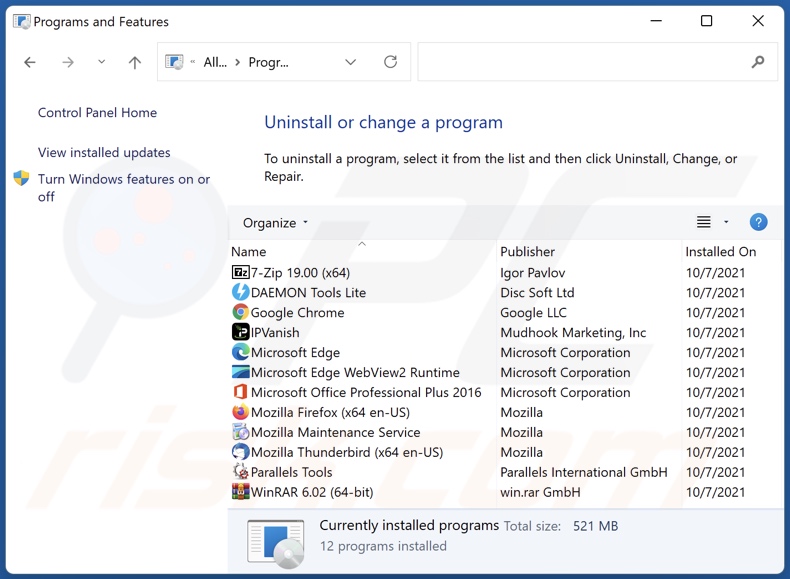
Suchen Sie im Programme deinstallieren Fenster suchen Sie nach "Tone", wählen Sie diese Einträge aus und klicken Sie auf "Deinstallieren", oder "Entfernen".
Nachdem Sie die potenziell unerwünschte Anwendung deinstalliert haben (die Tone Werbung verursacht), scannen Sie Ihren Computer auf Überreste unerwünschter Komponenten oder möglichen Malware Infektionen. Um Ihren Computer zu scannen, benutzen Sie die empfohlene Schadsoftware Entfernungssoftware.
LADEN Sie die Entfernungssoftware herunter
Combo Cleaner überprüft, ob Ihr Computer infiziert ist. Um das Produkt mit vollem Funktionsumfang nutzen zu können, müssen Sie eine Lizenz für Combo Cleaner erwerben. Auf 7 Tage beschränkte kostenlose Testversion verfügbar. Eigentümer und Betreiber von Combo Cleaner ist RCS LT, die Muttergesellschaft von PCRisk.
Tone Adware von Internetbrowsern entfernen:
Zum Zeitpunkt der Recherche installierte Tone seine Browser-Plug-ins nicht auf Microsoft Edge, Google Chrome oder Mozilla Firefox, sondern war mit anderer Adware gebündelt. Daher wird empfohlen, alle potenziell unerwünschten Browser-Add-ons aus Ihren Internet-Browsern zu entfernen.
Video, das zeigt, wie man potenziell unerwünschte Browser-Add-ons entfernt:
 Bösartige Erweiterungen von Google Chrome entfernen:
Bösartige Erweiterungen von Google Chrome entfernen:
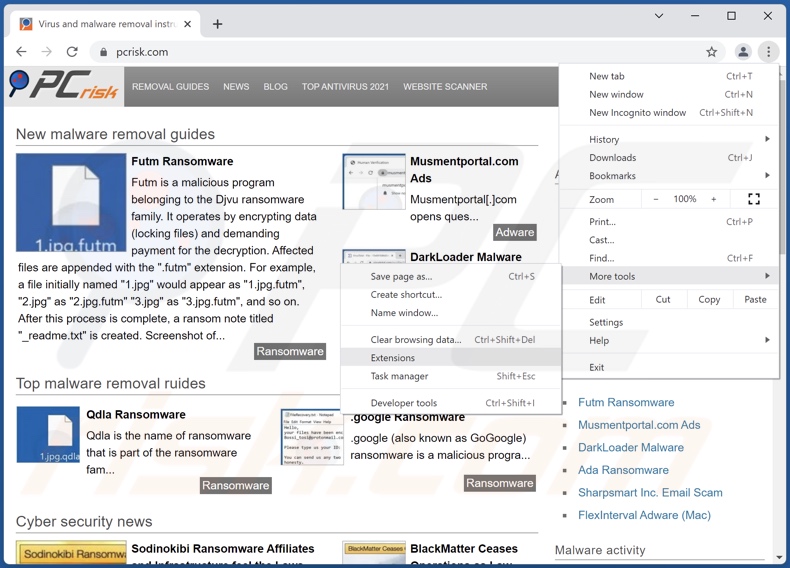
Klicken Sie auf das Google Chrome-Menü-Symbol ![]() (in der oberen rechten Ecke von Google Chrome), wählen Sie "Weitere Tools" und klicken Sie auf "Erweiterungen". Suchen Sie nach allen kürzlich installierten verdächtigen Browser-Add-ons und entfernen Sie sie.
(in der oberen rechten Ecke von Google Chrome), wählen Sie "Weitere Tools" und klicken Sie auf "Erweiterungen". Suchen Sie nach allen kürzlich installierten verdächtigen Browser-Add-ons und entfernen Sie sie.

Alternative Methode:
Falls Sie weiterhin Probleme mit der Entfernung von tone werbung haben, setzen Sie die Einstellungen Ihres Google Chrome Browsers zurück. Klicken Sie auf das Chrome Menü-Symbol ![]() (in der oberen rechten Ecke von Google Chrome) und wählen Sie Einstellungen. Scrollen Sie zum Ende der Seite herunter. Klicken Sie auf den Erweitert... Link.
(in der oberen rechten Ecke von Google Chrome) und wählen Sie Einstellungen. Scrollen Sie zum Ende der Seite herunter. Klicken Sie auf den Erweitert... Link.

Nachdem Sie zum Ende der Seite hinuntergescrollt haben, klicken Sie auf das Zurücksetzen (Einstellungen auf ihren ursprünglichen Standard wiederherstellen) Feld.

Im geöffneten Fenster bestätigen Sie, dass Sie die Google Chrome Einstellungen auf Standard zurücksetzen möchten, indem Sie auf das Zurücksetzen Feld klicken.

 Bösartige Plug-ins von Mozilla Firefox entfernen:
Bösartige Plug-ins von Mozilla Firefox entfernen:
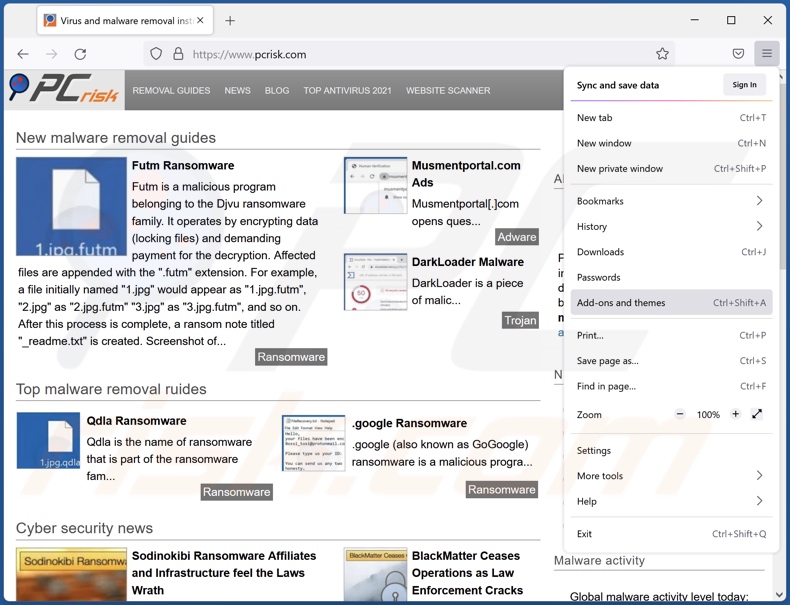
Klicken Sie auf das Firefox Menü-Symbol ![]() (rechte obere Ecke des Hauptfensters), wählen Sie "Add-ons". Klicken Sie auf "Erweiterungen" und entfernen Sie im geöffneten Fenster alle kürzlich installierten, verdächtigen Browser-Plugins.
(rechte obere Ecke des Hauptfensters), wählen Sie "Add-ons". Klicken Sie auf "Erweiterungen" und entfernen Sie im geöffneten Fenster alle kürzlich installierten, verdächtigen Browser-Plugins.
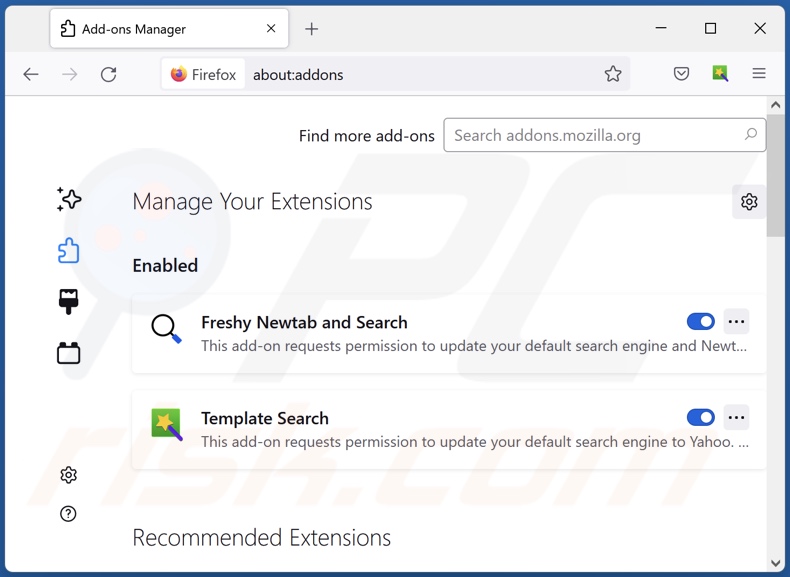
Alternative Methode:
Computernutzer, die Probleme mit der Entfernung von tone werbung haben, können Ihre Mozilla Firefox Einstellungen auf Standard zurücksetzen. Öffnen Sie Mozilla Firefox. In der oberen rechten Ecke des Hauptfensters klicken Sie auf das Firefox Menü ![]() , im geöffneten Menü klicken Sie auf das Hilfsmenü öffnen Feld
, im geöffneten Menü klicken Sie auf das Hilfsmenü öffnen Feld ![]()

Wählen Sie Problemlösungsinformationen.

Im geöffneten Fenster klicken Sie auf das Firefox Zurücksetzen Feld.

Im geöffneten Fenster bestätigen Sie, dass sie die Mozilla Firefox Einstellungen auf Standard zurücksetzen wollen, indem Sie auf das Zurücksetzen Feld klicken.

 Bösartige Erweiterungen von Safari entfernen:
Bösartige Erweiterungen von Safari entfernen:

Vergewissern Sie sich, dass Ihr Safari Browser aktiv ist, klicken Sie auf das Safari Menü und wählen Sie Einstellungen...

Klicken Sie im geöffneten Fenster auf Erweiterungen, suchen Sie nach kürzlich installierten, verdächtigen Erweiterungen, wählen Sie sie aus und klicken Sie auf Deinstallieren.
Alternative Methode:
Vergewissern Sie sich, dass Ihr Safari Browser aktiv ist und klicken Sie auf das Safari Menü. Vom sich aufklappenden Auswahlmenü wählen Sie Verlauf und Internetseitendaten löschen...

Wählen Sie im geöffneten Fenster Gesamtverlauf und klicken Sie auf das Verlauf löschen Feld.

 Bösartige Erweiterungen von Microsoft Edge entfernen:
Bösartige Erweiterungen von Microsoft Edge entfernen:

Klicken Sie auf das Edge Menüsymbol ![]() (in der oberen rechten Ecke von Microsoft Edge), wählen Sie "Erweiterungen". Suchen Sie nach allen kürzlich installierten verdächtigen Browser-Add-Ons und klicken Sie unter deren Namen auf "Entfernen".
(in der oberen rechten Ecke von Microsoft Edge), wählen Sie "Erweiterungen". Suchen Sie nach allen kürzlich installierten verdächtigen Browser-Add-Ons und klicken Sie unter deren Namen auf "Entfernen".

Alternative Methode:
Wenn Sie weiterhin Probleme mit der Entfernung von tone werbung haben, setzen Sie Ihre Microsoft Edge Browsereinstellungen zurück. Klicken Sie auf das Edge Menüsymbol ![]() (in der oberen rechten Ecke von Microsoft Edge) und wählen Sie Einstellungen.
(in der oberen rechten Ecke von Microsoft Edge) und wählen Sie Einstellungen.

Im geöffneten Einstellungsmenü wählen Sie Einstellungen wiederherstellen.

Wählen Sie Einstellungen auf ihre Standardwerte zurücksetzen. Im geöffneten Fenster bestätigen Sie, dass Sie die Microsoft Edge Einstellungen auf Standard zurücksetzen möchten, indem Sie auf die Schaltfläche "Zurücksetzen" klicken.

- Wenn dies nicht geholfen hat, befolgen Sie diese alternativen Anweisungen, die erklären, wie man den Microsoft Edge Browser zurückstellt.
Zusammenfassung:
 Meistens infiltrieren werbefinanzierte Software, oder potenziell unerwünschte Anwendungen, die Internetbrowser von Benutzern beim Herunterladen kostenloser Software. Einige der bösartigen Downloadseiten für kostenlose Software, erlauben es nicht, die gewählte Freeware herunterzuladen, falls sich Benutzer dafür entscheiden, die Installation beworbener Software abzulehnen. Beachten Sie, dass die sicherste Quelle zum Herunterladen kostenloser Software die Internetseite ihrer Entwickler ist. Falls Ihr Download von einem Downloadklienten verwaltet wird, vergewissern Sie sich, dass Sie die Installation geförderter Browser Programmerweiterungen und Symbolleisten ablehnen.
Meistens infiltrieren werbefinanzierte Software, oder potenziell unerwünschte Anwendungen, die Internetbrowser von Benutzern beim Herunterladen kostenloser Software. Einige der bösartigen Downloadseiten für kostenlose Software, erlauben es nicht, die gewählte Freeware herunterzuladen, falls sich Benutzer dafür entscheiden, die Installation beworbener Software abzulehnen. Beachten Sie, dass die sicherste Quelle zum Herunterladen kostenloser Software die Internetseite ihrer Entwickler ist. Falls Ihr Download von einem Downloadklienten verwaltet wird, vergewissern Sie sich, dass Sie die Installation geförderter Browser Programmerweiterungen und Symbolleisten ablehnen.
Hilfe beim Entfernen:
Falls Sie Probleme beim Versuch tone werbung von Ihrem Computer zu entfernen haben, bitten Sie bitte um Hilfe in unserem Schadensoftware Entfernungsforum.
Kommentare hinterlassen:
Falls Sie zusätzliche Informationen über tone werbung, oder ihre Entfernung haben, teilen Sie bitte Ihr Wissen im unten aufgeführten Kommentare Abschnitt.
Quelle: https://www.pcrisk.com/removal-guides/22894-tone-adware
Häufig gestellte Fragen (Frequently Asked Questions - FAQ)
Welchen Schaden kann Adware anrichten?
Adware kann die Surfqualität und Systemleistung verringern. Diese Software wird auch als Bedrohung der Privatsphäre gesehen, da sie gewöhnlich datenverfolgende Fähigkeiten hat. Außerdem kann von Adware angezeigte Werbung dubios/bösartig sein und eine Vielzahl schwerer Fehler hervorrufen.
Was tut Adware?
Werbeunterstützte Software (Adware) funktioniert, indem sie verschiedene Werbung auf besuchten Seiten und/oder anderen Schnittstellen anzeigt.
Wie erzielen Adware-Entwickler Profite?
Adware erzeugt Profite hauptsächlich über Partnerprogramme, indem Webseiten, Apps, Dienste, etc. gefördert werden. Die Entwickler dieser Software können Provisionen durch ad Anklicken von Werbung, Downloads, Dienstabonnements oder ähnliches, verdienen.
Wird Combo Cleaner Tone Adware entfernen?
Ja. Combo Cleaner kann Geräte scannen und alle erkannten, adware-artigen Anwendungen, entfernen. Andererseits könnte die manuelle Entfernung (ohne die Hilfe einer Sicherheitssoftware) ineffektiv sein. In einigen Fällen bleiben verschiedene Überreste von Dateien versteckt im System zurück, obwohl die Software selbst (manuell) entfernt wird. Darüber hinaus können diese Überreste weiterhin ausgeführt werden und Probleme verursachen. Daher ist es sehr wichtig, Adware gründlich zu entfernen.
Teilen:

Tomas Meskauskas
Erfahrener Sicherheitsforscher, professioneller Malware-Analyst
Meine Leidenschaft gilt der Computersicherheit und -technologie. Ich habe mehr als 10 Jahre Erfahrung in verschiedenen Unternehmen im Zusammenhang mit der Lösung computertechnischer Probleme und der Internetsicherheit. Seit 2010 arbeite ich als Autor und Redakteur für PCrisk. Folgen Sie mir auf Twitter und LinkedIn, um über die neuesten Bedrohungen der Online-Sicherheit informiert zu bleiben.
Das Sicherheitsportal PCrisk wird von der Firma RCS LT bereitgestellt.
Gemeinsam klären Sicherheitsforscher Computerbenutzer über die neuesten Online-Sicherheitsbedrohungen auf. Weitere Informationen über das Unternehmen RCS LT.
Unsere Anleitungen zur Entfernung von Malware sind kostenlos. Wenn Sie uns jedoch unterstützen möchten, können Sie uns eine Spende schicken.
SpendenDas Sicherheitsportal PCrisk wird von der Firma RCS LT bereitgestellt.
Gemeinsam klären Sicherheitsforscher Computerbenutzer über die neuesten Online-Sicherheitsbedrohungen auf. Weitere Informationen über das Unternehmen RCS LT.
Unsere Anleitungen zur Entfernung von Malware sind kostenlos. Wenn Sie uns jedoch unterstützen möchten, können Sie uns eine Spende schicken.
Spenden
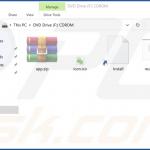
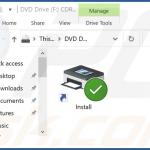
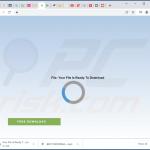
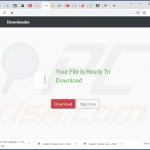
▼ Diskussion einblenden